Photoshop2022中的图框工具是干什么用的?怎么使用这些图框工具呢?其实图框工具起到了类似蒙版的作用,下面我们就来看看详细的教程。
启动Photoshop并打开一个文档,这个文档是用Photoshop完成的一个书籍封面,如图所示。
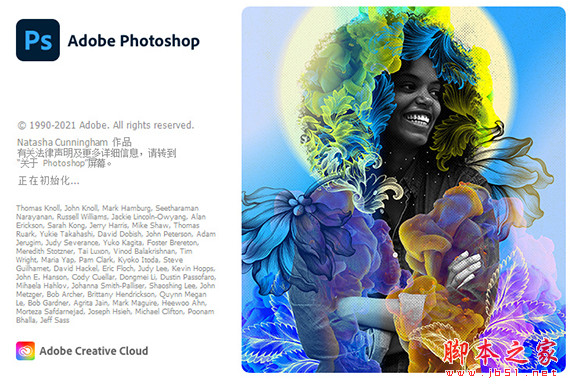
Adobe Photoshop 2022 v23.5.3.848 ACR16.0 中文一键安装破解版(附使用教程) X64
- 类型:图像处理
- 大小:2.6GB
- 语言:简体中文
- 时间:2023-07-27
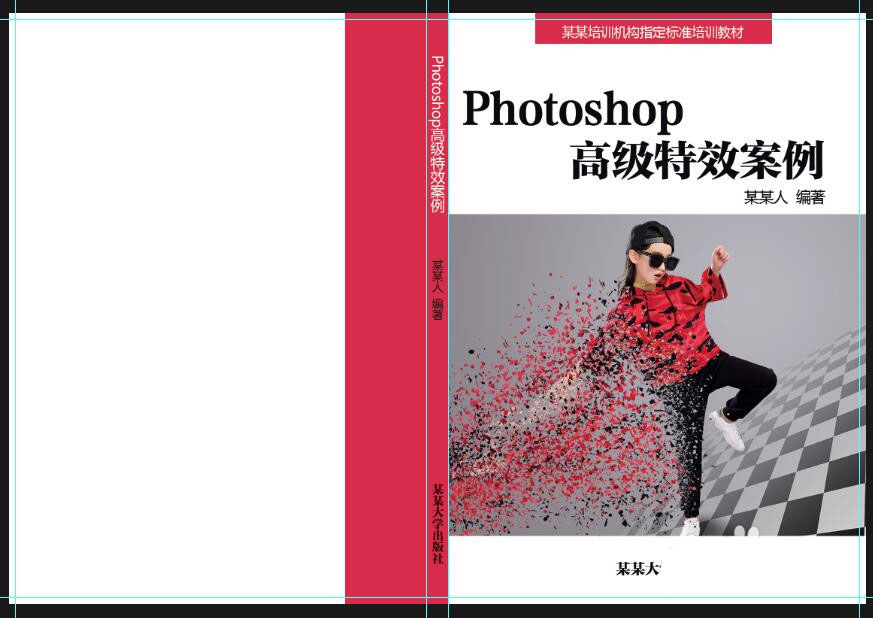
从工具箱中选择图框工具,默认状态下,在其选项栏上有两种形状的图框,一种是矩形,一种是椭圆形,如图所示。
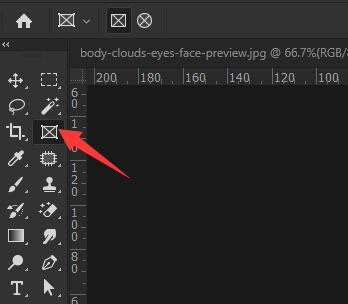
我们使用矩形图框工具在左侧的空白封底处绘制一个矩形图框,如图所示。
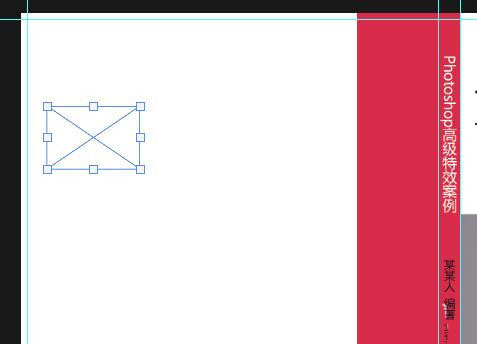
使用选择工具并按Alt键将矩形图框复制多个,此时在图层面板中可以看到每个图框就是一个独立的图层,如图所示。
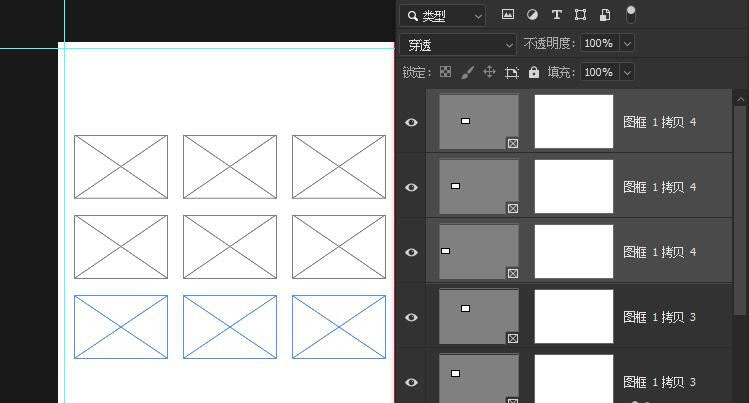
现在我们可以从Windows的资源管理器将图片直接拖到PS的第一个图框中,拖过来的图片会自动填充到图框内,如图所示。
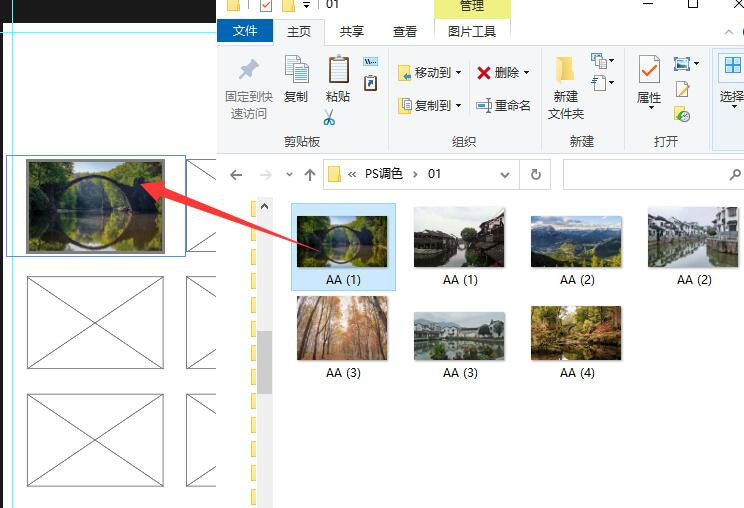
使用同样的方法,我们可以将其余图片分别拖到各个图框中,如图所示。
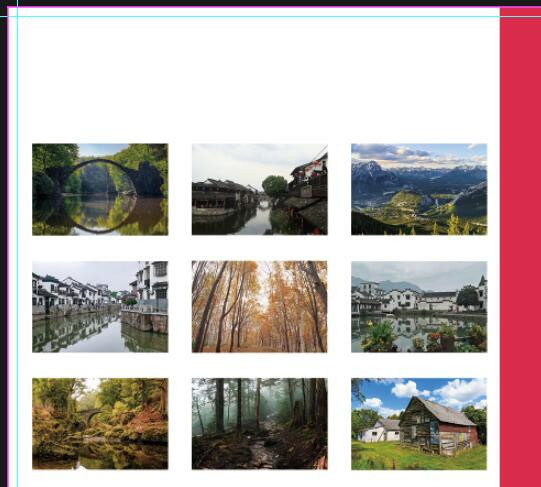
由此可见,图框主要用来放置图像的,起到了类似蒙版的作用,你学会了吗?
ps图框工具怎么弄成圆形 :
Ps软件打开左侧找到最后一个工具,右击选择图框工具。
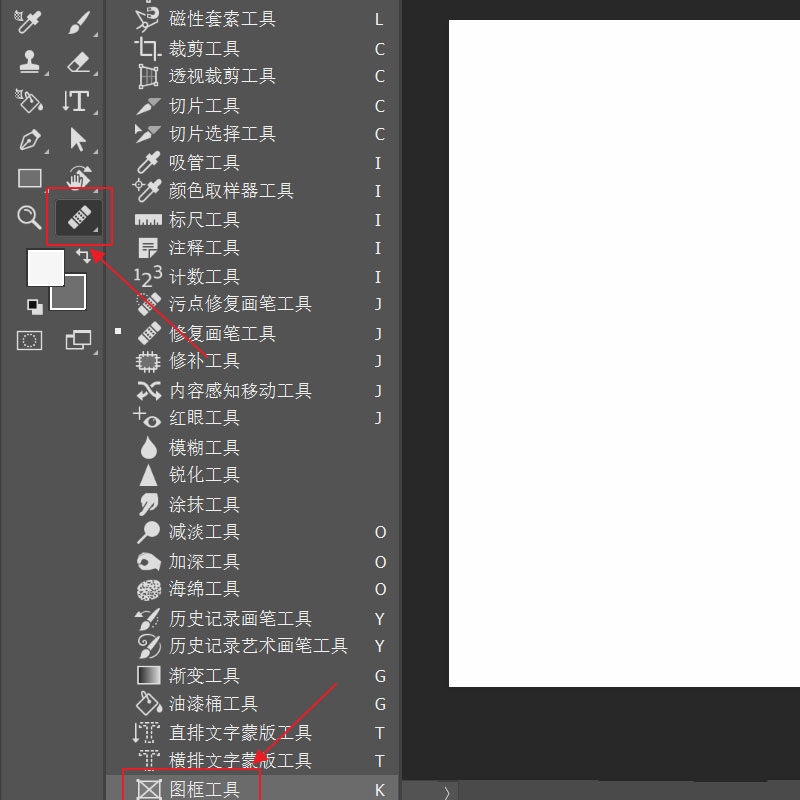
界面跳转,点击顶部圆形图案。
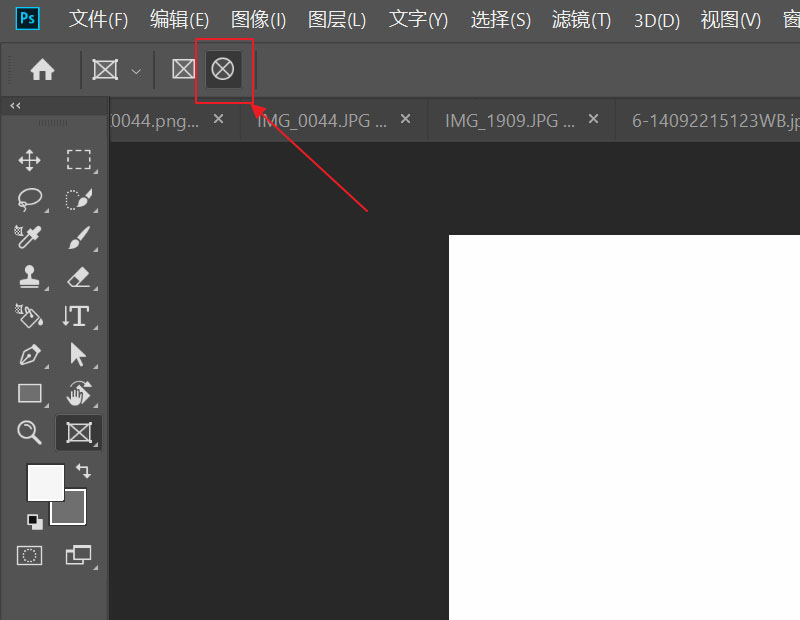
键盘按住shift键,拖拽出一个正比例的圆形。
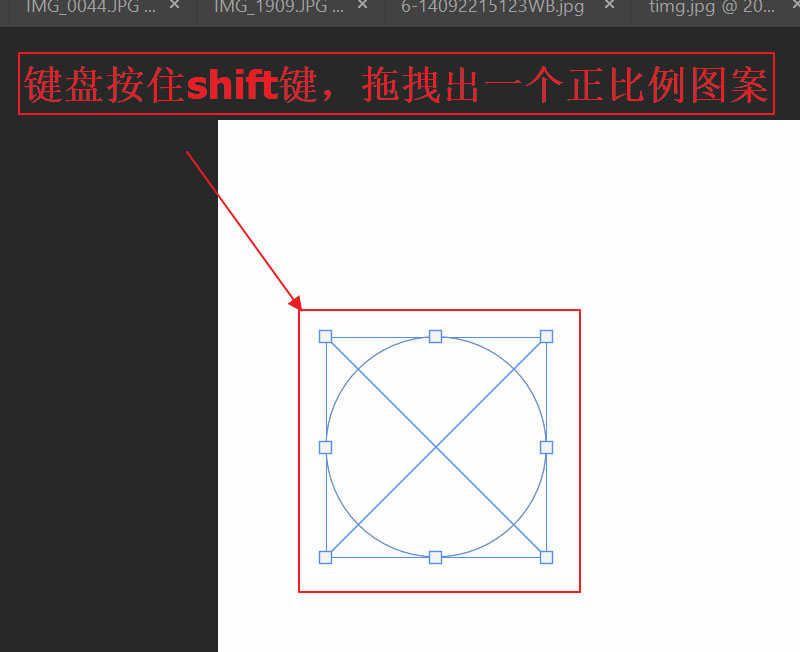
找到一张图片,直接将它拖拽到图框中。
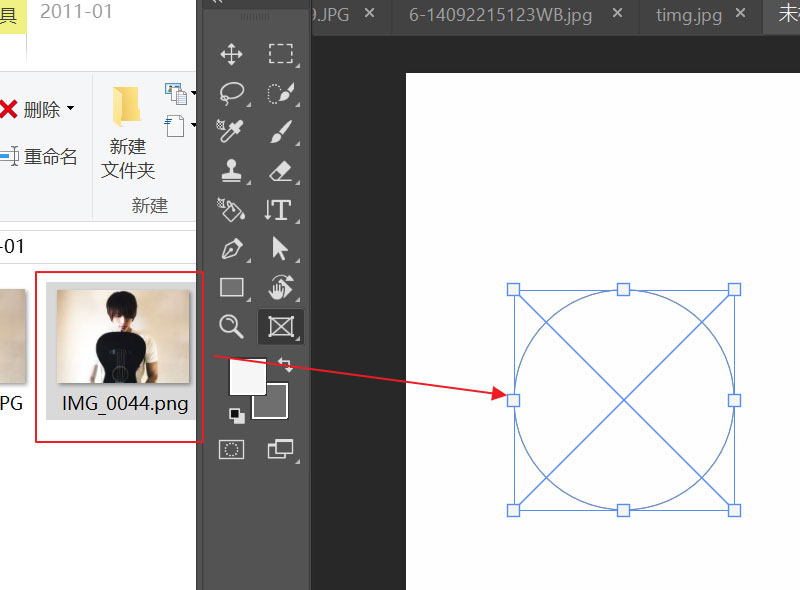
图片裁切成功,适当调整位置。
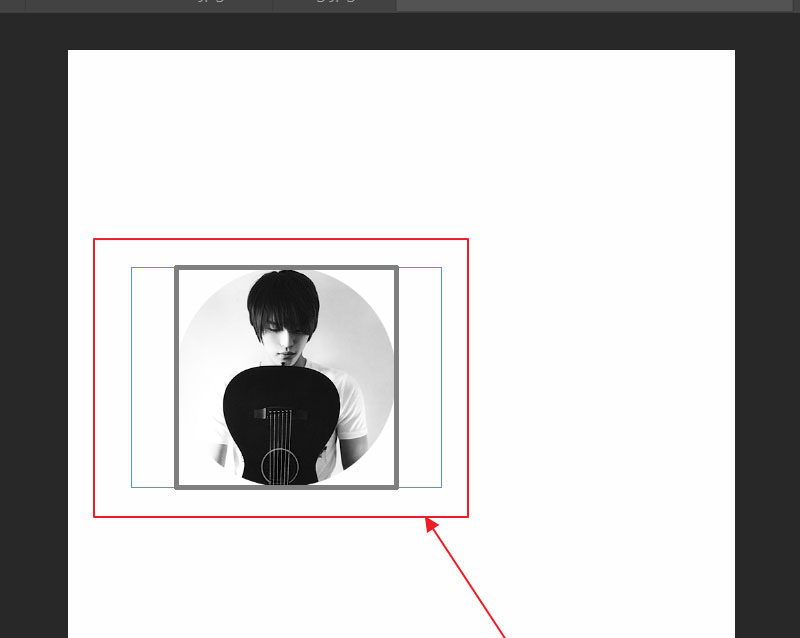
光标点击空白处即可。
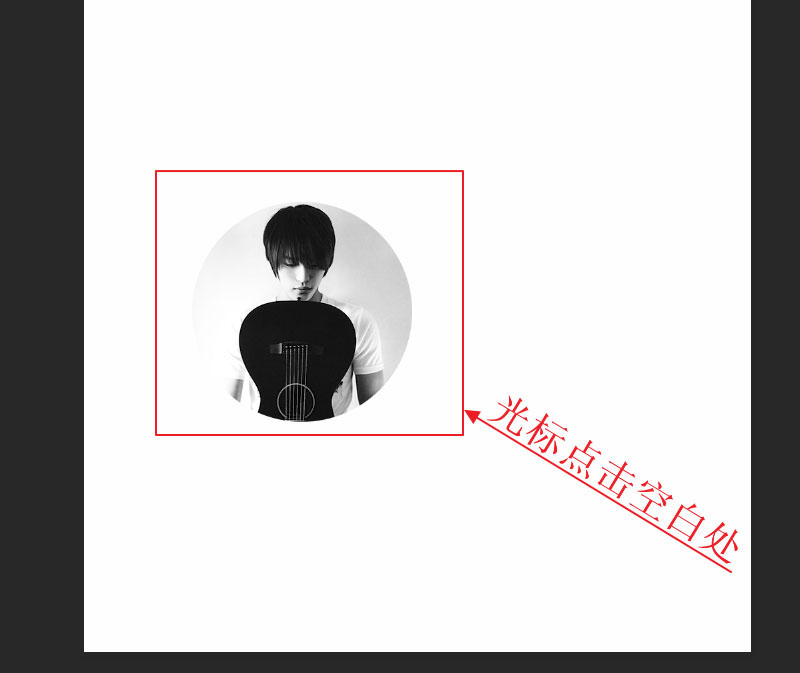
以上就是PS图框工具裁剪或排版图片的技巧,希望大家喜欢,请继续关注115PPT。
相关推荐:
PS怎么排版文字? ps漂亮排版的的方法
ps两张图片怎么叠加融合? ps图片排版的技巧
PS2022神经滤镜无法下载怎么办? ps滤镜不能下载的解决办法
注意事项:
不要在微信、知乎、QQ、内置浏览器下载、请用手机浏览器下载! 如果您是手机用户,请移步电脑端下载!
1、文稿PPT,仅供学习参考,请在下载后24小时删除。
2、如果资源涉及你的合法权益,第一时间删除。
3、如果字体显示不正常,>>>请在右侧顶部字体安装字体<<<
115PPT网 » PS2022图框工具在哪? PS图框工具裁剪或排版图片的技巧
不要在微信、知乎、QQ、内置浏览器下载、请用手机浏览器下载! 如果您是手机用户,请移步电脑端下载!
1、文稿PPT,仅供学习参考,请在下载后24小时删除。
2、如果资源涉及你的合法权益,第一时间删除。
3、如果字体显示不正常,>>>请在右侧顶部字体安装字体<<<
115PPT网 » PS2022图框工具在哪? PS图框工具裁剪或排版图片的技巧




